Wyłącz mniejszą głośność innych aplikacji, gdy Narrator mówi
Jak wyłączyć mniejszą głośność innych aplikacji, gdy Narrator mówi?
Narrator to aplikacja do czytania ekranu wbudowana w system Windows 10. Narrator umożliwia użytkownikom mającym problemy ze wzrokiem korzystanie z komputera i wykonywanie typowych zadań. Użytkownik może zmienić swój głos, dostosować tempo mówienia, wysokość i głośność. Gdy Narrator mówi, automatycznie zmniejsza głośność dźwięku z innych aplikacji, dzięki czemu możesz go lepiej słyszeć. Jeśli nie jesteś zadowolony z tej funkcji, oto jak ją wyłączyć.
Reklama
Microsoft opisuje funkcję Narratora w następujący sposób:
Narrator umożliwia korzystanie z komputera bez ekranu lub myszy do wykonywania typowych zadań, jeśli jesteś niewidomy lub niedowidzący. Czyta i wchodzi w interakcję z elementami na ekranie, takimi jak tekst i przyciski. Używaj Narratora do czytania i pisania wiadomości e-mail, przeglądania Internetu i pracy z dokumentami.
Określone polecenia pozwalają nawigować po systemie Windows, Internecie i aplikacjach, a także uzyskiwać informacje o obszarze komputera, na którym się znajdujesz. Nawigacja jest dostępna za pomocą nagłówków, łączy, punktów orientacyjnych i nie tylko. Możesz czytać tekst (w tym interpunkcję) według strony, akapitu, wiersza, słowa i znaku, a także określać cechy, takie jak czcionka i kolor tekstu. Wydajnie przeglądaj tabele z nawigacją w wierszach i kolumnach.
Narrator ma również tryb nawigacji i czytania zwany trybem skanowania. Użyj go, aby poruszać się po systemie Windows 10, używając tylko strzałek w górę i w dół na klawiaturze. Możesz także używać monitora brajlowskiego do nawigacji po komputerze i czytania tekstu.
Windows 10 pozwala dostosować opcje Narratora. Możesz zmienić jego Skróty klawiszowe, personalizuj Głos Narratora, włączyć Ostrzeżenia dotyczące klawisza Caps Lock, oraz jeszcze. Możesz wybrać głos dla Narratora, dostosować tempo mówienia, ton i głośność.
Aby wyłączyć mniejszą głośność innych aplikacji, gdy Narrator mówi,
- Otworzyć Aplikacja Ustawienia.

- Przejdź do Ułatwienia dostępu -> Narrator.

- Po prawej stronie wyłącz (odznacz) Zmniejsz głośność innych aplikacji, gdy Narrator mówi opcja pola wyboru pod Spersonalizuj głos Narratora.

- Teraz możesz zamknąć aplikację Ustawienia.
Skończyłeś. W każdej chwili możesz ponownie włączyć tę opcję.
Alternatywnie możesz zastosować poprawkę rejestru, aby zmienić opcję Narrator Online Services.
Wyłącz mniejszą głośność innych aplikacji dla Narratora za pomocą poprawki rejestru
- Otworzyć Aplikacja Edytor rejestru.
- Przejdź do następującego klucza rejestru.
HKEY_CURRENT_USER\Software\Microsoft\Narrator\NoRoam
Zobacz, jak przejść do klucza rejestru jednym kliknięciem.
- Po prawej stronie zmodyfikuj lub utwórz nową 32-bitową wartość DWORD DuckAudio.
Uwaga: nawet jeśli jesteś z 64-bitowym systemem Windows nadal musisz utworzyć 32-bitową wartość DWORD.
Ustaw jego wartość na 0, aby wyłączyć tę funkcję. Dane wartości 1 umożliwią to.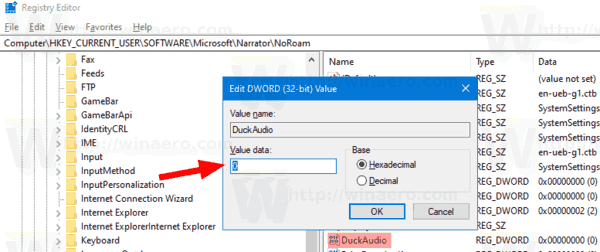
- Aby zmiany wprowadzone przez ulepszenie rejestru zaczęły obowiązywać, musisz Wyloguj się i zaloguj się na swoje konto użytkownika.
Aby zaoszczędzić czas, możesz pobrać następujące pliki rejestru:
Pobierz pliki rejestru
Poprawka cofania jest wliczona w cenę.
Otóż to.
Powiązane artykuły:
- Wyłącz usługi online dla Narratora w systemie Windows 10
- Wyłącz Narrator Home w systemie Windows 10
- Zminimalizuj stronę główną Narratora do paska zadań lub zasobnika systemowego w systemie Windows 10
- Dostosuj ustawienia kursora Narratora w systemie Windows 10
- Dostosuj głos Narratora w systemie Windows 10
- Zmień układ klawiatury Narratora w systemie Windows 10
- Uruchom Narratora przed zalogowaniem się w systemie Windows 10
- Uruchom Narratora po zalogowaniu się w systemie Windows 10
- Wszystkie sposoby na włączenie Narratora w systemie Windows 10
- Wyłącz skrót klawiaturowy Narratora w systemie Windows 10
- Posłuchaj zaawansowanych informacji o sterowaniu za pomocą Narratora w systemie Windows 10
- Zmień skróty klawiaturowe Narratora w systemie Windows 10
- Włącz lub wyłącz ostrzeżenia Narratora Caps Lock w systemie Windows 10
- Czytanie według zdania w Narratorze w systemie Windows 10
- Wyłącz Przewodnik szybkiego startu Narratora w systemie Windows 10
- Odblokuj dodatkowe głosy tekstu na mowę w systemie Windows 10
- Jak zmienić kanał audio Narratora w systemie Windows 10?
